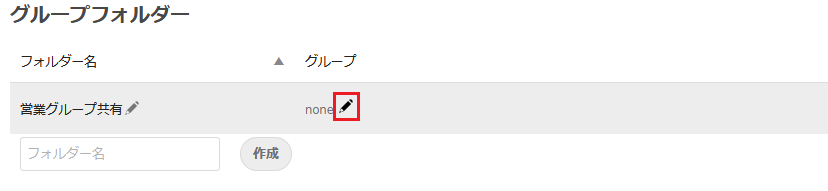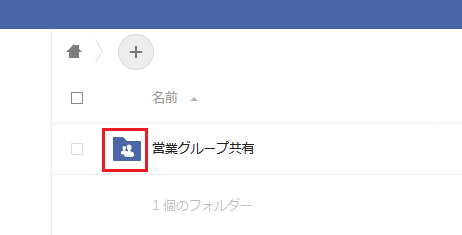グループフォルダーの設定
グループフォルダーについて
指定したグループに所属するユーザー間で共有するフォルダーを作成できる機能です。フォルダーに対して容量の割り当てができるので、各ユーザー毎の利用容量を圧迫せずにファイル共有が可能です。
※専用サーバーを除くユーザー数無制限の定額プラン「スモールビジネス・ビジネス・ビジネスプラス」でご利用が可能です。
グループフォルダーの作成
1.管理者権限でログインし、設定アイコンをクリック
管理者権限のユーザーアカウントでログインし、設定アイコンをクリックしてください。
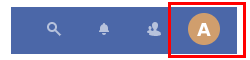
2.設定メニューで「設定」をクリック
設定メニューが表示されますので、「設定」をクリックすると、設定画面が表示されます。
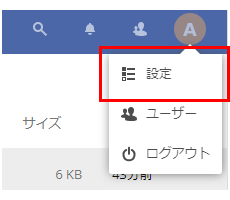
3.グループフォルダーを作成
「管理」>「グループフォルダー」をクリックし、「フォルダー名」の入力フォームに作成したいフォルダー名を入力して作成ボタンをクリックしてください。
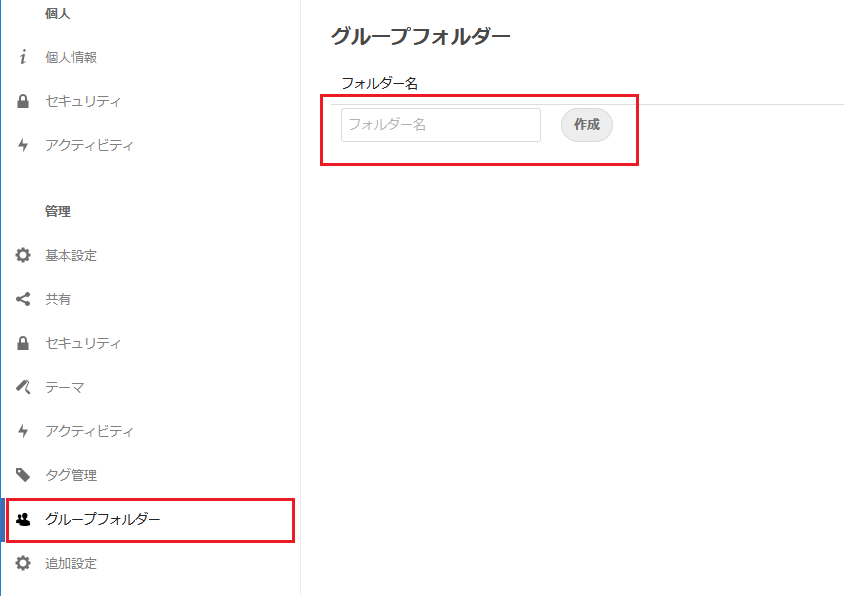
アクセス権限の個別設定
グループフォルダーの管理者を設定することで、グループフォルダー配下のフォルダーやファイルに対して、ユーザー毎のアクセス権限を管理者が編集できるようになります。
1.管理者権限でログインし、設定アイコンをクリック
管理者権限のユーザーアカウントでログインし、設定アイコンをクリックしてください。
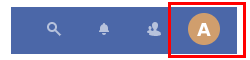
2.設定メニューで「設定」をクリック
設定メニューが表示されますので、「設定」をクリックすると、設定画面が表示されます。
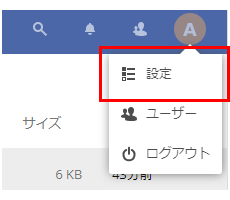
3.フォルダー管理権限を設定
「管理」>「グループフォルダー」をクリックして設定メニューを表示します。権限を設定したいフォルダーの「権限詳細」欄のチェックボックスをクリックすると設定ダイアログが開くので、「フォルダを管理できるユーザ/グループ」をクリックし、権限を付与したいグループやユーザーを入力または選択してください。

※権限詳細の設定をするには、先にフォルダーを共有するグループを指定しておく必要があります。
設定方法はこちらをご確認ください。
4.グループフォルダーの共有アイコンをクリック
フォルダー管理権限を付与したユーザーでログイン後、権限を設定したいグループフォルダー、または配下のフォルダーやファイルの共有アイコンをクリックしてください。フォルダーの場合は配下のファイルやフォルダーにも設定が適用されます。

5.「+ 詳細な権限ルールを追加」ボタンをクリック
「+ 詳細な権限ルールを追加」ボタンをクリックすると入力フォームが表示されます。権限を設定したいグループやユーザーを入力または選択してください。
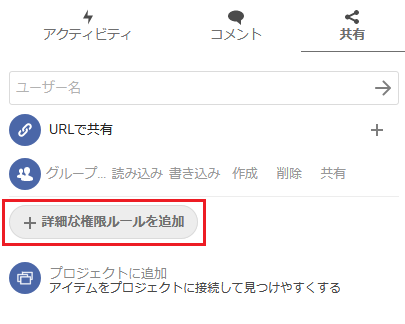
6.権限アイコンをクリックして権限を設定
権限を編集したいユーザーの権限アイコンをクリックすると設定ダイアログが表示されます。必要に応じて権限毎に許可または拒否を指定してください。
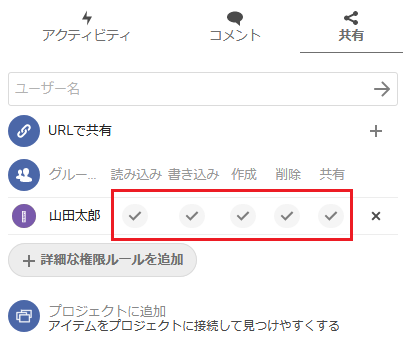
権限は、読み込み・書き込み・作成・削除・共有の5種類を個別に設定できます。
| 読み込み | 設定したフォルダーやファイルのアクセスや表示を許可するかどうか指定します。 |
|---|---|
| 書き込み | ファイルの編集を許可するかどうか指定します。 |
| 作成 | フォルダーやファイルの作成、アップロード、コピーを許可するかどうか指定します。 |
| 共有 | グループ外のユーザーにフォルダーやファイルを共有したり、共有用URLの発行を許可するかどうか指定します。 |
| 削除 | フォルダーやファイルの削除を許可するかどうか指定します。 |